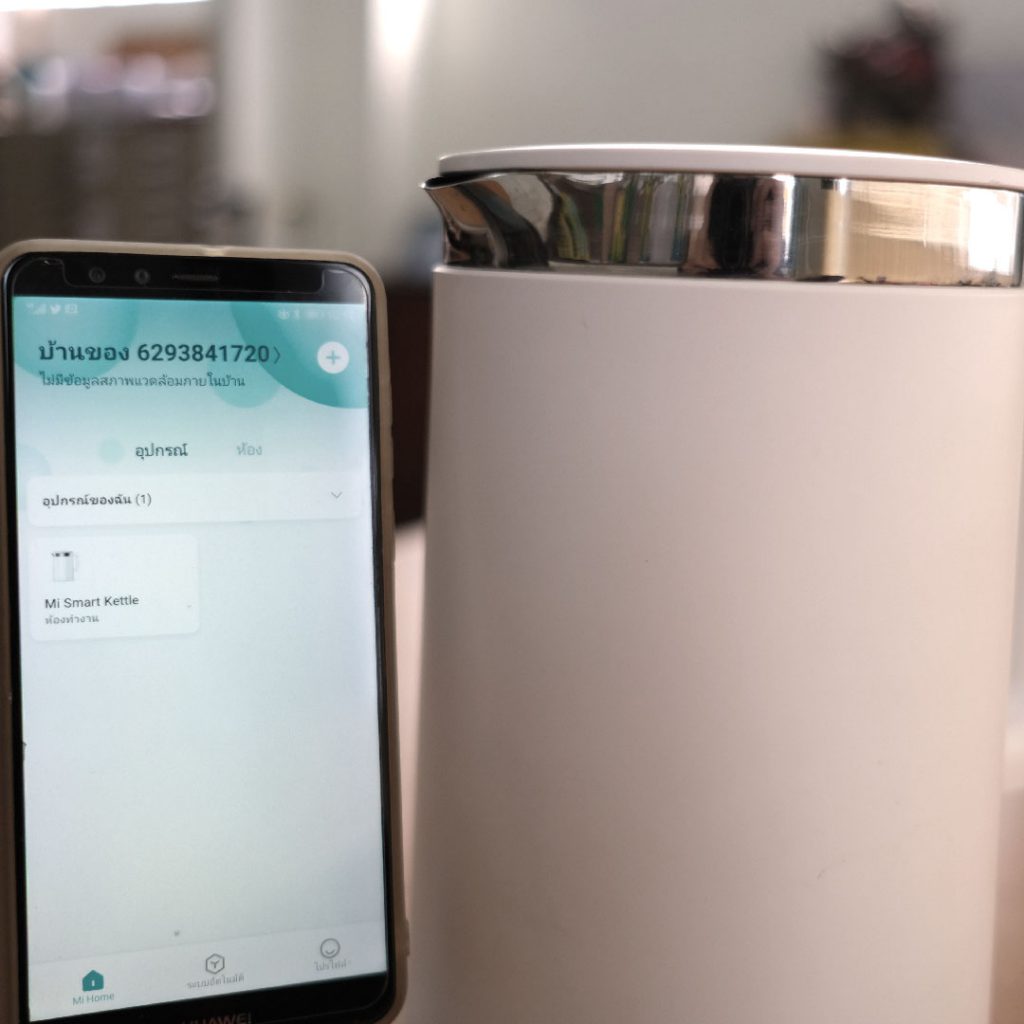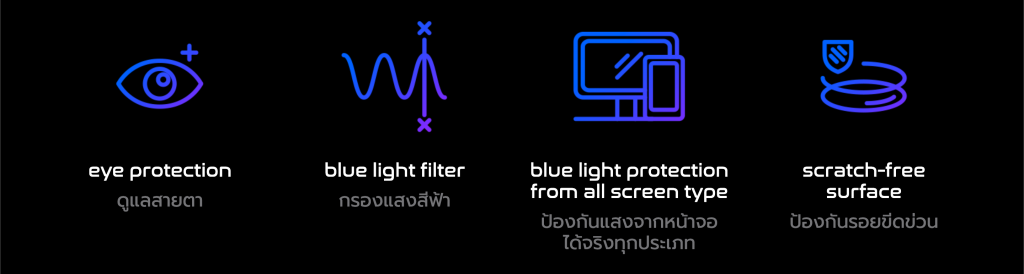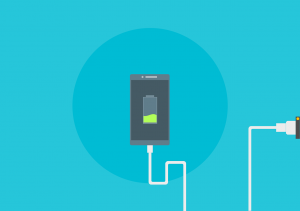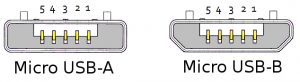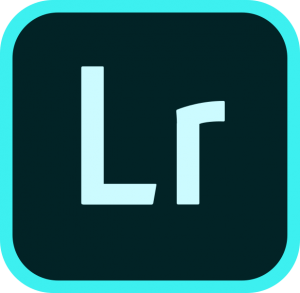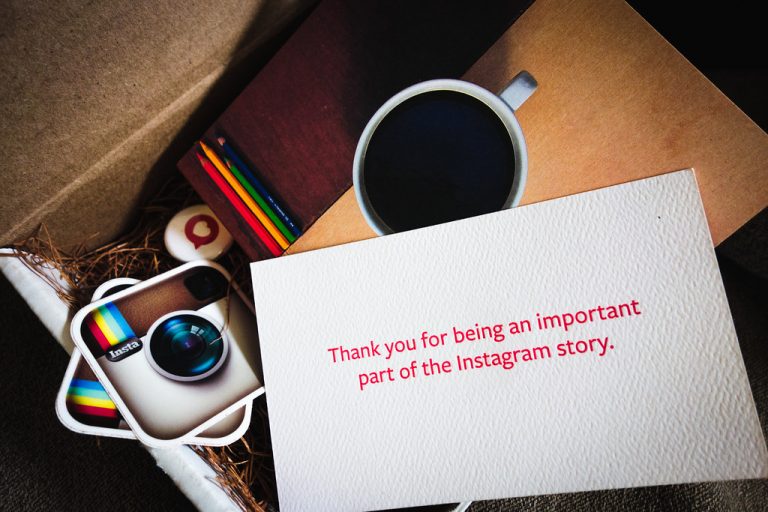ทอดไร้น้ำมัน ทำอาหารกินแบบคลีนๆ ไม่อ้วน แถมยังง่ายสุดๆ
คนแบบแอดไม่เคยทำอาหารอะไรมาก่อน เคยทำแค่มาม่า กับใช้ไมโครเวฟ ไข่ต้มก็ไม่เคย
แต่วันนี้แอดข้ามขั้นไปทำไก่ทอดได้แล้ววว!!
บอกได้เลยว่า แอดประทับใจเจ้าเครื่องทอดไร้น้ำมัน Xiaomi air fryer สุดๆ เพราะมีแล้วดี ชีวิตง่ายม้ากกกกก ทำอาหารไม่เป็น ต้มไข่ไม่ได้ อย่างแอดก็สามารถทำไก่ทอดได้แล้วววว
เครื่องทอดไร้นำ้มัน Xiaomi ทำงานโดยการดูดอากาศออกทำให้ร้อนขึ้นจนอาหารเราสุกเลยทีเดียว จุดเด่นของเครื่องนี้ ก็ตามชื่อเลย มันไม่ต้องใช้น้ำมัน!!!
ทำให้เราสะดวกขึ้น ทำอาหารได้ง่าย แค่เอาอาหารใส่เข้าไปแล้วรอ ก็ได้กินแล้ววว หรือถ้าเรากลัวมันไม่สุก ก็พลิกด้านอาหารบ้าง
การที่ไม่ใช้น้ำมัน และดูดน้ำมันออกจากอาหาร ทำให้เรากินได้คลีนขึ้น เป็นการลดแคลลอรี่ หรือ ความอ้วนจากอาหารไปในตัว
ในช่วงเวลาวิกฤต COVID นี้ แอดเห็นประโยชน์อีกอย่างคือ มันช่วยให้เราเราไม่ต้องไปซื้อน้ำมันจำนวนมากมาดองไว้ในบ้านอีกด้วย
มาๆ แอดจะเล่าการทำงานของเครื่องทอดไร้น้ำมัน Xiaomi ให้ฟัง
เครื่องจะมีสีขาว ดูกลมๆ สวยงาม หน้าตาคล้ายๆหุ่นยนต์จากเรื่องสตาวอร์น่ะแหละ การใช้งานก็เรียบง่ายเหมือนหน้าตา
- เสียบปลั๊ก
- ใส่อาหาร
- หมุน ตั้งเวลาที่ต้องการ
รอเฉยๆ แค่นี้ก็ได้กินแล้ว!!

ทั้งเห่อ แล้วก็อยากลองวิชา แอดเลยจะไปซื้อนัตเก็ตมาทอดซะหน่อย เพราะเป็นอาหารที่อร่อย แถมยังน่าจะทำยากสำหรับแอด (เตรียมกะทะ ใส่น้ำมัน ต้องพลิกไปพลิกมา ทอดเสร็จต้องเทน้ำมันทิ้ง แล้วก็ล้างน้ำมันออกจากกะทะอีก. ใช่มะ?)
แต่แต่ ไป Makro หานัตเก็ตไม่เจอ เลยได้หอยเชลล์เทียมมาแทน
เครื่องทำอาหารได้หลากชนิดมากนะครับ ตั้งแต่ทอดลูกชิ้น หอยจ้อ นัตเก็ต ไก่ทอด ไปจนถึง กุ้ง และอื่นๆ พ่อบ้านแม่บ้านไปลองกันได้

ใส่อาหารสด หรือ สำเร็จรูป ลงไปได้เลย จะเห็นว่ามีพื้นที่ใส่ไม่มากนะครับ ถ้าบ้าน 5-6คนขึ้นไปอาจจะแนะนำตัวอื่นที่ใหญ่ขึ้น แต่ถ้า อาศัยกัน 1-4คน เครื่องทอดไร้นำ้มัน รุ่น Xiaomi air fryer One moon ลุยได้สบาย
ทำ เฟรนฟรายซ์ ไก่ทอด กุ้ง หรือ หอยจ้อก็ยังได้

หมุนตั้งเวลาเสร็จ ปิดฝาใส่อาหารเข้าไปในเครื่องทอดไร้น้ำมันได้เลย. ตั้งได้ประมาณ 50 นาที
ถ้าอาหารชิ้นใหญ่ เราอาจเปิดมาพลิกอาหารหน่อยก็ได้

รอสักครู่อาหารก็จะสุกเอง ร้อนๆ หอมฉุย ไขมันต่ำคลีนๆไม่อ้วน
บอกเลยว่าเหมาะกับคนที่ขี้เกียจทำอาหาร คนลดความอ้วน และคนไม่ชอบล้างจาน
แถมไม่ต้องใช้น้ำมันให้เปลืองอีกด้วย (ใช้ไฟฟ้าแทนนะ)

ตัวเครื่องมีความจุ 2L ไฟ 800W. 220V
ถ้าใครสนใจสามารถสั่งซื้อได้ทางนี้เลยจ้าา (ราคาอาจเปลี่ยนแปลงตามร้านอะเนอะ)
Lazada http://bit.ly/2IPCAtX